Uso de archivos sin conexión
Si está en una red y tiene acceso a archivos de red, puede resultarle útil configurar algunos archivos para su uso sin conexión. Usar archivos sin conexión significa que puede acceder a ellos aunque no esté conectado a la red. Puede realizar cambios sin conexión y, cuando puede volver a unirse a la red, Windows sincroniza automáticamente su archivo modificado con el de la red.
Es posible, por supuesto, que aunque no pueda acceder a un archivo en la red, alguien más pueda estar editando el archivo que marcó como sin conexión. Si eso sucede, cuando vuelva a unirse a la red, el archivo de red modificado se sincronizará automáticamente con su archivo.
Por supuesto, existe el tercer caso en el que está editando un archivo sin conexión mientras otra persona está editando el archivo de red. En este caso, cuando se reincorpora a la red, Windows reconoce que los archivos no se pueden sincronizar automáticamente y le pregunta cuál debe usar.
Para que un archivo esté disponible sin conexión, debe estar en la red y poder acceder al archivo deseado. Haga clic con el botón derecho en el archivo y seleccione «Siempre disponible sin conexión» en el menú contextual. Esto hace que el archivo de red se copie a su sistema local en un árbol de carpetas bajo la carpeta «Windows» de su disco duro. Ahora, si pierde la conectividad de red, aún puede trabajar en ese archivo local.
Si resulta que realmente no desea que el archivo esté disponible sin conexión, vuelva a hacer clic con el botón derecho en el archivo de red y desactive la marca de verificación que se agregó al elemento del menú contextual «Siempre disponible sin conexión».
Para trabajar en su archivo sin conexión, haga clic en el botón Inicio, escriba «archivos sin conexión» (sin las comillas) y presione Entrar. Windows muestra el cuadro de diálogo Archivos sin conexión, con la pestaña General visible. (Ver figura 1)
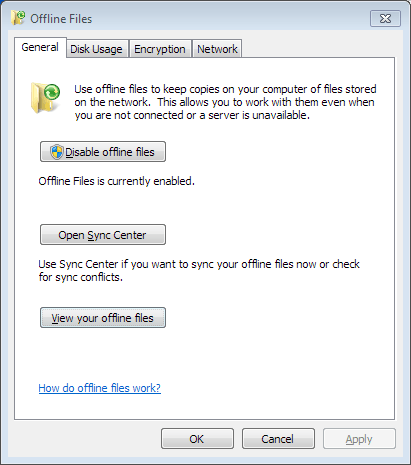
Figura 1. Navegando a su archivo sin conexión.
Para trabajar realmente con los archivos sin conexión, haga clic en el botón Ver sus archivos sin conexión. A continuación, puede navegar a sus archivos sin conexión y trabajar en ellos.
Si está en la red mientras edita su archivo sin conexión, cuando sale del editor, la copia de red se actualiza automáticamente. Si alguien edita el archivo de red y usted está conectado a la red, su copia sin conexión se actualiza automáticamente para que los archivos permanezcan sincronizados.
Sin embargo, si está desconectado de la red y está trabajando en su archivo sin conexión, puede usar el Centro de sincronización para sincronizar los archivos.
Este consejo (13064) se aplica a Windows 7, 8 y 10.